Konverter MKV til VOB ved hjælp af Top 3 Online og Offline værktøjer
Der kan være hændelser, hvor du vil konvertere MKV til VOB filer til brænding af dvd'er, der ikke understøttes af MKV, men understøttes af VOB. Uanset årsagen, er der et letanvendeligt program tilgængeligt til at hjælpe dig med at konvertere dine elskede film fra MKV til VOB. Dette indlæg vil tilbyde dig nogle af de mest imødekommende videokonvertere online og offline. Og for i sidste ende at give dig mere information, inkluderede vi også nedenstående trin.

- Del 1. Sådan konverteres MKV til VOB uden kvalitetstab
- Del 2. Sådan konverteres MKV til VOB gratis
- Del 3. Sammenligning blandt konverterne
- Del 4. Ofte stillede spørgsmål om konvertering af MKV til VOB
Del 1. Sådan konverteres MKV til VOB uden kvalitetstab
Hvis du vil konvertere MKV til VOB uden at gå på kompromis med kvaliteten, skal du bruge Vidmore Video Converter. Dette værktøj fungerer bedst på Mac- og Windows-enheder. Vidmore giver dig mulighed for at vælge den filtype, du ønsker, da den understøtter mere end 200 lyd- og videoformater. Bortset fra det giver dette program dig også adgang til funktionerne og redigeringsværktøjerne, da det har en ligetil grænseflade. Ingen overraskelse, selv nybegyndere kan bruge det uden at have det svært.
Vidmore Video Converter giver dig mulighed for at kontrollere kvaliteten af din video ved at navigere til mulighederne. Endelig vil du ikke have nogen problemer, selvom der ikke er nogen internetforbindelse, da den stadig yder sit bedste.
Trin 1: Download MKV til VOB Video Converter
Begynd med at downloade programmet til din computers harddisk. Klik for at fortsætte Gratis download fra den relevante rullemenu. Bagefter skal du tillade, at konverteringsværktøjet fuldfører sin funktion.
Trin 2: Tilføj MKV-videoen til videokonverteren
Vælg derefter Tilføj filer og vælg din MKV-fil fra dit drev i venstre del af hovedskærmen. Du kan også udvide dine valg ved at vælge Plus symbol, som vises i midten af hovedgrænsefladen.

Trin 3: Vælg VOB-formatet på listen
For at konfigurere din MKV-fils filtyper skal du klikke på piletasten øverst til højre i klippet og derefter klikke på Video menuen øverst på skærmen. Derefter, ved at klikke på det, identificer og vælg VOB-filformatet.
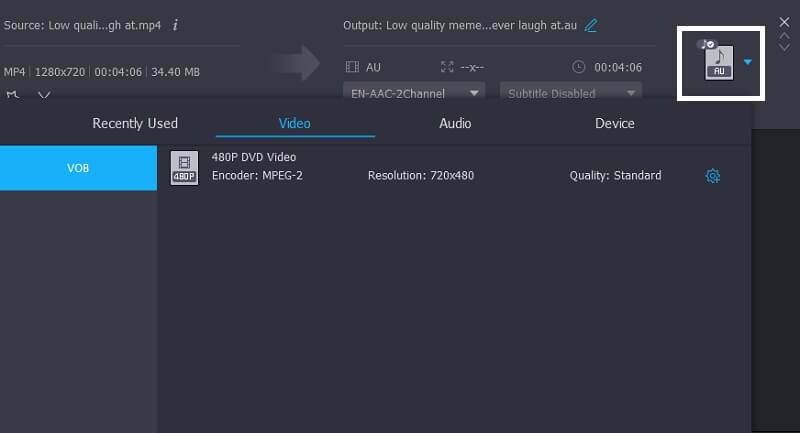
Derudover kan du tage kontrol over kvaliteten af din video ved at justere Opløsning, billedhastighed, og mange flere. Du behøver kun at klikke på Indstillinger ikonet til højre i formatet. Når du er færdig med at justere videokvaliteten, kan du klikke på Lav ny knappen for at anvende ændringerne.
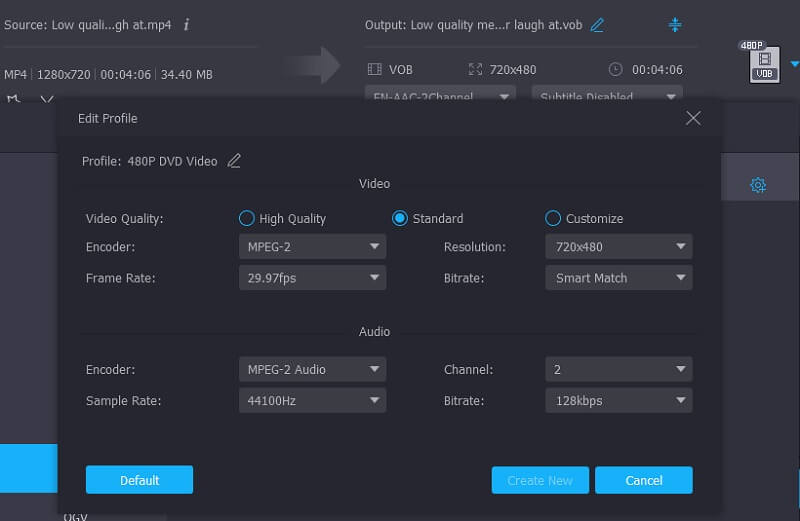
Trin 4: Start konverteringsprocessen
Når du har gennemført alle de procedurer, der er angivet ovenfor, skal du klikke på Konverter alle knappen for at få de justeringer, du har foretaget, til at finde sted med det samme.
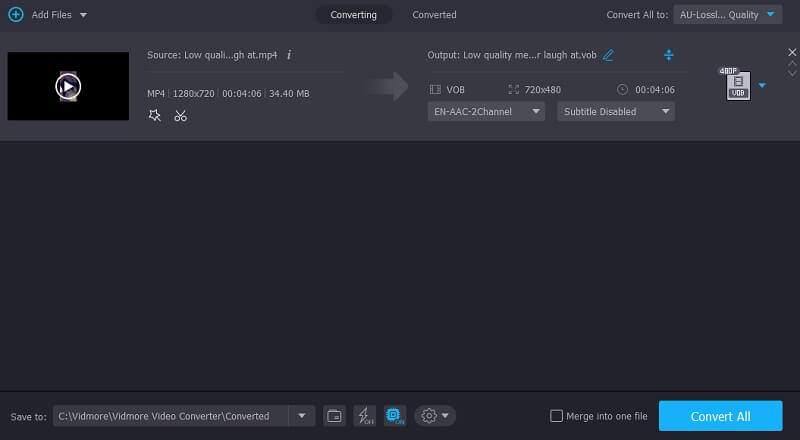
Del 2. Sådan konverteres MKV til VOB gratis
1. Vidmore gratis videoomformer
Vidmore gratis videoomformer er den bedste MKV til VOB videokonverter, du finder på internettet lige nu. Værktøjet er tilgængeligt online, så du kan bruge det, når det passer dig, og det er gratis. Selvom det er et onlineværktøj eller en selvstændig musik- og videokonverter, understøtter den forskellige filformater. Det giver dig mulighed for at have absolut autoritet over det konverterede objekts kvalitet.
Denne internetløsning er funktionel med både Mac- og Windows-operativsystemer, hvilket gør den alsidig. Desuden har Vidmore Free Video Converter ingen begrænsninger i modsætning til andre webbaserede konvertere. I mellemtiden har vi inkluderet en trin-for-trin metode nedenfor for din bekvemmelighed.
Trin 1: Naviger til Vidmore Free Video Converter-webstedet. Hent venligst launcheren ved at trykke på Tilføj filer for at konvertere knap. Efter installation af launcher, vil du være i stand til at få adgang til onlineværktøjet.
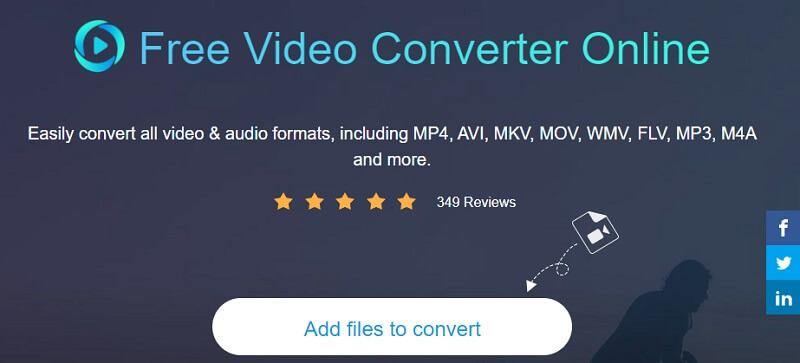
Trin 2: Tryk på for at begynde at tilføje MKV-filen Tilføj filer, der skal konverteres knappen to gange i træk. Ved at inkorporere videoer kan du arbejde effektivt ved at redigere mange videospor på samme tid.

Trin 3: Vælg derefter nederst til venstre Film fanen. Bortset fra det, vil det give dig et udvalg af videofilformater at vælge imellem. Vælg derefter VOB fra rullemenuen i højre side af skærmen.
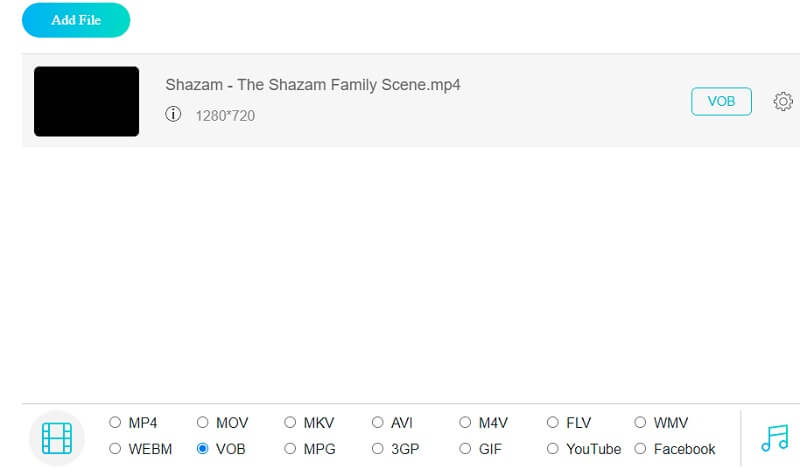
For at justere filmens indstillinger og kvalitet skal du klikke på Indstillinger ikonet til højre for videoafspilleren. Luk venligst vinduet ved at klikke Okay i slutningen af proceduren for at afslutte den.
Trin 4: Tryk til sidst på Konvertere knappen, naviger til den respektive mappe og klik på ikonet Vælg mappe på værktøjslinjen. Det vil konvertere videoen.
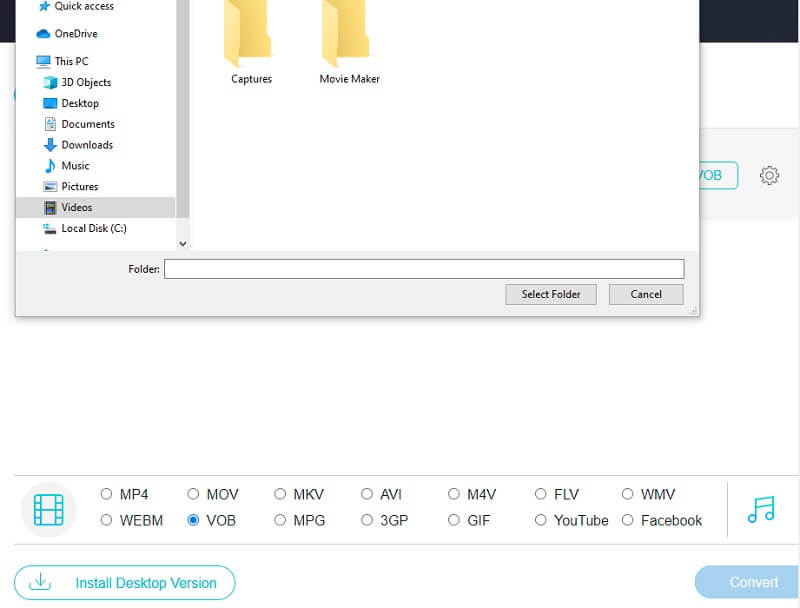
2. Convertio
Ved at bruge Convertio freeware-programmet kan du konvertere MKV-filer til VOB-filer uden at betale penge. Denne webbaserede løsning giver dig mulighed for at konvertere dine data uden at skulle igennem en masse besvær. Fordi det er en primær konverter, har den et meget brugervenligt dashboard til at imødekomme dette faktum. Konvertering af dine foretrukne filer til en anden type vil være ubesværet. Fordi den kun kan konvertere noget mindre end 100 MB i størrelse, bør du kun bruge denne konverter til små filstørrelser som billeder og dokumenter.
Trin 1: Gå til onlineværktøjets webside. MKV-filerne vælges fra menuen ved siden af ikonet Vælg filer på den officielle hjemmesides hjemmeside.
Trin 2: Når du har uploadet din fil, skal du vælge VOB som den nye filtype fra rullemenuen på den del af vinduet.
Trin 3: Vælg en filtype fra rullemenuen, og klik på Konvertere ikon for at fuldføre konverteringsprocessen. Tillad, at din video er færdig, før du fortsætter.
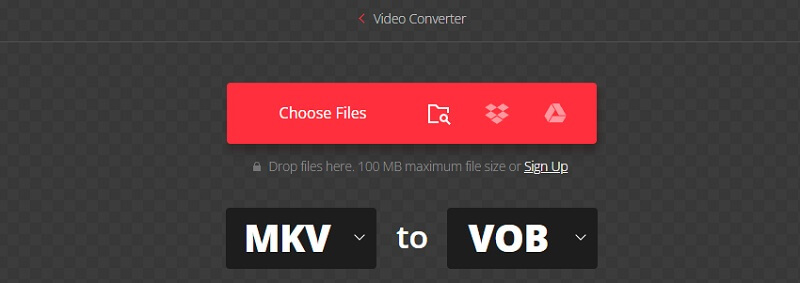
Yderligere læsning:
Sådan komprimeres VOB-filer og konverteres til MP4 på Windows og Mac
Sådan tilføjes lyd til MKV-videofiler: Liste over tilgang, du skal bruge
Del 3. Sammenligning blandt konverterne
Diagrammet nedenfor viser, hvilken videokonverter der er den mest bekvemme.
- Funktioner
- Den har redigeringsværktøjer
- Konverterer uden grænser
- Det understøtter mange lyd- og videoformater
| Vidmore Video Converter | Convertio | Vidmore gratis videoomformer |
Del 4. Ofte stillede spørgsmål om konvertering af MKV til VOB
Hvad er VOB?
En VOB-fil, også kendt som en videoobjektfil, er et containerformat, der findes på dvd-videomedier. VOB er baseret på MPEG-2-programstreamingtypen, men den har ekstra begrænsninger og standarder i de proprietære streams, som ikke er til stede i offentligheden.
Er VOB i stand til at spille Windows Media Player?
Ja, VOB-filer kan afspilles af Windows Media Player.
Er VOB komprimeret?
Ja, når du opretter en DVD, indeholder vob-filen lyd- og videoindholdet. Den har lav duplikering og inkluderer MPEG2-kodet video og Dolby Digital, som allerede er blevet komprimeret.
Konklusion
Ved hjælp af MKV til VOB-konvertere gratis, vil du ikke have svært ved at ændre formatet på dine MKV-filer. I så fald vil du være i stand til at afspille dine yndlingsvideoer på den enhed, du har.


